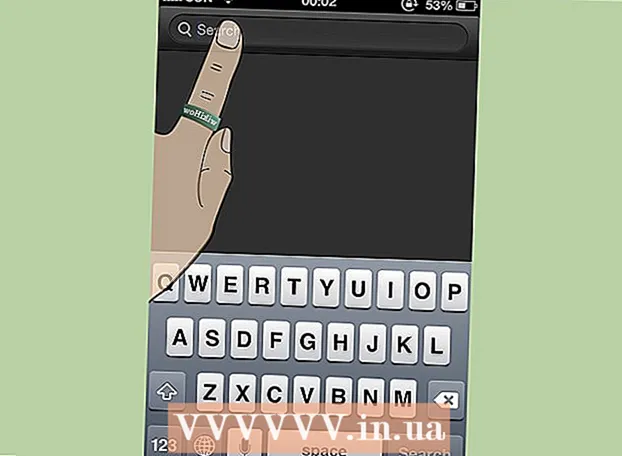Auteur:
Ellen Moore
Denlaod Vun Der Kreatioun:
12 Januar 2021
Update Datum:
1 Juli 2024
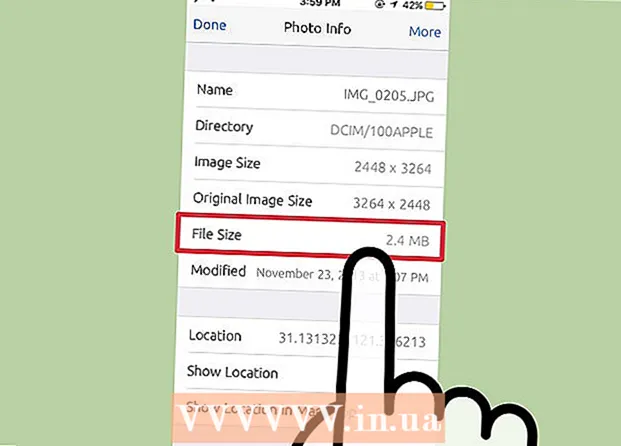
Inhalt
- Basis Aktiounen
- Schrëtt
- Method 1 vu 4: Benotzt d'Foto Enquêteur App
- Method 2 vu 4: Benotzt e Computer
- Method 3 vun 4: Benotzt d'Mail App
- Method 4 vun 4: Op engem jailbroken iOS Apparat
- Tipps
- Warnungen
Dësen Artikel erkläert wéi d'Gréisst vun enger Foto (zum Beispill a Megabytes) op engem iOS Apparat bestëmmt gëtt.
Basis Aktiounen
1... Luet d'Foto Investigator App aus dem Apple Store erof.
2... Öffnen der Photo Investigator App.
3... Klickt op d'Foto-geformt Ikon (am ënneschten lénksen Eck vum Écran).
4... Klickt op okfir Zougang zu Äre Fotoen mam Photo Investigator ze kréien.
5... Klickt op All Fotoen.
6... Wielt eng Foto a kuckt dann op de Post Dateigréisst (um Enn vum Écran).
Schrëtt
Method 1 vu 4: Benotzt d'Foto Enquêteur App
 1 Öffnen den App Store. Fir dëst ze maachen, klickt op déi blo App Store App Ikon op enger vun den Heembildschiermer.
1 Öffnen den App Store. Fir dëst ze maachen, klickt op déi blo App Store App Ikon op enger vun den Heembildschiermer.  2 Klickt Sichen. Dëse Knäpp ass um Enn vum Écran.
2 Klickt Sichen. Dëse Knäpp ass um Enn vum Écran.  3 Klickt op d'Sichbar. Et ass uewen um Écran lokaliséiert.
3 Klickt op d'Sichbar. Et ass uewen um Écran lokaliséiert.  4 An der Sichbar gitt "Photo Investigator" an (ouni Zitater).
4 An der Sichbar gitt "Photo Investigator" an (ouni Zitater). 5 Klickt Foto Enquêteur. Dës Applikatioun erschéngt als éischt am Dropdown-Menü.
5 Klickt Foto Enquêteur. Dës Applikatioun erschéngt als éischt am Dropdown-Menü.  6 Klickt Download. Et ass riets vum Photo Enquêteur: View, Edit, Metadata Rubrik läschen.
6 Klickt Download. Et ass riets vum Photo Enquêteur: View, Edit, Metadata Rubrik läschen.  7 Klickt Installéieren.
7 Klickt Installéieren. 8 Gitt Är Apple ID a Passwuert an. Den Download vun der Applikatioun fänkt un.
8 Gitt Är Apple ID a Passwuert an. Den Download vun der Applikatioun fänkt un.  9 Öffnen der Photo Investigator App. Et ass op enger vun den Haaptscreens lokaliséiert.
9 Öffnen der Photo Investigator App. Et ass op enger vun den Haaptscreens lokaliséiert.  10 Klickt op d'Foto Ikon. Et ass am ënneschten lénksen Eck vum Écran.
10 Klickt op d'Foto Ikon. Et ass am ënneschten lénksen Eck vum Écran.  11 Klickt OK. Dës Aktioun mécht den Photo Investigator Zougang zu Fotoen op.
11 Klickt OK. Dës Aktioun mécht den Photo Investigator Zougang zu Fotoen op.  12 Klickt All Fotoen. Oder, op dësem Écran, klickt op e spezifesche Fotoalbum.
12 Klickt All Fotoen. Oder, op dësem Écran, klickt op e spezifesche Fotoalbum.  13 Wielt eng Foto.
13 Wielt eng Foto. 14 Fannt d'Linn "Dateigréisst". Et ass ënner der Photo Investigator Tab, déi par défaut ënner der Foto opmaacht.
14 Fannt d'Linn "Dateigréisst". Et ass ënner der Photo Investigator Tab, déi par défaut ënner der Foto opmaacht. - Wahrscheinlech wäert d'Fotogréisst a Megabyte (MB) sinn.
Method 2 vu 4: Benotzt e Computer
 1 Connect Ären iOS Apparat mat Ärem Computer. Maacht dëst mam USB Kabel deen mat Ärem Apparat koum.
1 Connect Ären iOS Apparat mat Ärem Computer. Maacht dëst mam USB Kabel deen mat Ärem Apparat koum.  2 Öffnen de verbonne Apparat op Ärem Computer. Dëse Prozess hänkt vum installéierten Betribssystem (Windows oder Mac OS X) of:
2 Öffnen de verbonne Apparat op Ärem Computer. Dëse Prozess hänkt vum installéierten Betribssystem (Windows oder Mac OS X) of: - Windows... Duebelklickt op de My Computer Ikon, an dann ënner Geräter a Fuert, zweemol klickt op de verbonne Apparat.
- Mac OS X... Duebelklickt op d'Ikon vum verbonne Gerät dat um Desktop erschéngt.
 3 Duebelklickt op den "DCIM" Dossier.
3 Duebelklickt op den "DCIM" Dossier. 4 Fannt d'Foto vun där Dir d'Gréisst wësse wëllt.
4 Fannt d'Foto vun där Dir d'Gréisst wësse wëllt. 5 Maacht d'Foto Metadaten op. Nodeems Dir d'Foto fonnt hutt, öffnet d'Fënster mat senge Metadaten.
5 Maacht d'Foto Metadaten op. Nodeems Dir d'Foto fonnt hutt, öffnet d'Fënster mat senge Metadaten. - Windows... Riets-klickt op d'Foto an dann op Properties.
- Mac OS X... Wielt d'Bild, hält Kommando an dréckt I.
 6 Bestëmmt d'Gréisst vun Ärer Foto. D'Fënster weist d'geschätzte Gréisst (zum Beispill 1.67 MB) an déi tatsächlech (exakt) Gréisst (zum Beispill 1761780 Bytes).
6 Bestëmmt d'Gréisst vun Ärer Foto. D'Fënster weist d'geschätzte Gréisst (zum Beispill 1.67 MB) an déi tatsächlech (exakt) Gréisst (zum Beispill 1761780 Bytes). - D'Fotogréisst gëtt an der Linn "Gréisst" oder "Dateigréisst" ugewisen.
Method 3 vun 4: Benotzt d'Mail App
 1 Maacht d'Fotoen App op. Et ass net méiglech déi exakt Gréisst vun enger Foto an dëser Applikatioun ze bestëmmen, awer Dir kënnt eng Foto op eng E -Mail befestegen an hir ongeféier Gréisst erausfannen. Tatsächlech braucht Dir kee Bréif ze schécken.
1 Maacht d'Fotoen App op. Et ass net méiglech déi exakt Gréisst vun enger Foto an dëser Applikatioun ze bestëmmen, awer Dir kënnt eng Foto op eng E -Mail befestegen an hir ongeféier Gréisst erausfannen. Tatsächlech braucht Dir kee Bréif ze schécken.  2 Klickt op Albumen. Dëse Knäpp ass am ënneschten rietsen Eck vum Écran.
2 Klickt op Albumen. Dëse Knäpp ass am ënneschten rietsen Eck vum Écran.  3 Klickt op Kamera. Dir kënnt och e spezifeschen Album vun dësem Écran auswielen fir Är Sichresultater ze schmuel.
3 Klickt op Kamera. Dir kënnt och e spezifeschen Album vun dësem Écran auswielen fir Är Sichresultater ze schmuel.  4 Wielt eng Foto.
4 Wielt eng Foto. 5 Klickt Share. D'Ikon fir dëse Knäppche gesäit aus wéi e Quadrat mat engem Pfeil no uewen am ënneschten lénksen Eck vum Écran.
5 Klickt Share. D'Ikon fir dëse Knäppche gesäit aus wéi e Quadrat mat engem Pfeil no uewen am ënneschten lénksen Eck vum Écran.  6 Klickt op Mail. Eng nei E -Mail Noriicht gëtt mat der Foto ugeschloss.
6 Klickt op Mail. Eng nei E -Mail Noriicht gëtt mat der Foto ugeschloss.  7 Klickt op d '"To" Linn.
7 Klickt op d '"To" Linn. 8 Gitt w.e.g. Är E -Mail Adress an.
8 Gitt w.e.g. Är E -Mail Adress an. 9 Klickt Submit. Dir wäert gefrot ginn eng Fotogréisst ze wielen.
9 Klickt Submit. Dir wäert gefrot ginn eng Fotogréisst ze wielen. - Wann Dir keen Thema fir d'E -Mail aginn hutt, bestätegt datt Dir d'E -Mail schéckt ouni en Thema.
 10 Iwwerpréift d'Entrée "Wierklech Gréisst". Et ass um Enn vun der Säit a gëtt Iech déi ongeféier Gréisst vun der befestegt Foto.
10 Iwwerpréift d'Entrée "Wierklech Gréisst". Et ass um Enn vun der Säit a gëtt Iech déi ongeféier Gréisst vun der befestegt Foto. - Wann Dir verschidde Fotoen gewielt hutt, gëtt hir Gesamtgréisst ugewisen (ouni Ënnerbriechung no der Gréisst vun all Foto).
Method 4 vun 4: Op engem jailbroken iOS Apparat
Dës Method ass nëmme uwendbar op jailbroken Geräter an erlaabt Iech Foto Metadaten direkt an der Photos App ze gesinn. En Apparat jailbreaken ass e komplexe Prozess deen Är Garantie annuléiert. Liest dësen Artikel fir detailléiert Instruktiounen iwwer wéi ee jailbreak all iOS Apparat.
 1 Op engem jailbroken Apparat, mécht Cydia op. Mat Cydia kënnt Dir d'Fotoen App upassen fir d'Metadaten vun Äre Fotoen ze weisen.
1 Op engem jailbroken Apparat, mécht Cydia op. Mat Cydia kënnt Dir d'Fotoen App upassen fir d'Metadaten vun Äre Fotoen ze weisen.  2 Klickt Sichen. Dëse Knäpp ass am ënneschten rietsen Eck vum Écran.
2 Klickt Sichen. Dëse Knäpp ass am ënneschten rietsen Eck vum Écran.  3 An der Sichbar gitt "Foto Info" (ouni Zitater) an.
3 An der Sichbar gitt "Foto Info" (ouni Zitater) an. 4 Klickt Foto Info.
4 Klickt Foto Info. 5 Klickt Installéieren. Dëse Knäppchen ass an der ieweschter rechter Eck vum Écran.
5 Klickt Installéieren. Dëse Knäppchen ass an der ieweschter rechter Eck vum Écran.  6 Klickt Submit. Cydia wäert den Tweak eroflueden an installéieren.
6 Klickt Submit. Cydia wäert den Tweak eroflueden an installéieren.  7 Klickt Restart SpringBoard. Dës Aktioun start de System nei fir d'Installatioun vum Tweak ze kompletéieren.
7 Klickt Restart SpringBoard. Dës Aktioun start de System nei fir d'Installatioun vum Tweak ze kompletéieren.  8 An der Fotoen App, wielt eng Foto.
8 An der Fotoen App, wielt eng Foto. 9 Klickt op déi blo ⓘ. Et ass um Enn vum Écran lokaliséiert.
9 Klickt op déi blo ⓘ. Et ass um Enn vum Écran lokaliséiert.  10 Fannt d'Entrée "Dateigréisst". Et gëtt um Enn vum Écran ugewisen. Dir hutt d'Gréisst vun der gewielter Foto erausfonnt.
10 Fannt d'Entrée "Dateigréisst". Et gëtt um Enn vum Écran ugewisen. Dir hutt d'Gréisst vun der gewielter Foto erausfonnt.
Tipps
- An der iPad Mail App, klickt op CC / BCC fir déi tatsächlech Gréisst Entrée ze weisen.
- Et gi vill Foto Editing Apps déi d'Dateigréisst affichéieren. Wann Dir de Photo Investigator net gär hutt, öffnet den App Store a gitt "Exif Viewer" (ouni Zitater) an der Sichbar.
Warnungen
- Aus e puer Grënn (zum Beispill, wéinst engem méigleche Garantie ongëlteg), gëtt de Jailbreaking vum iPhone net recommandéiert.